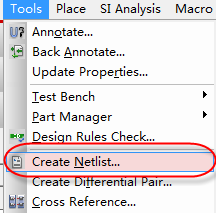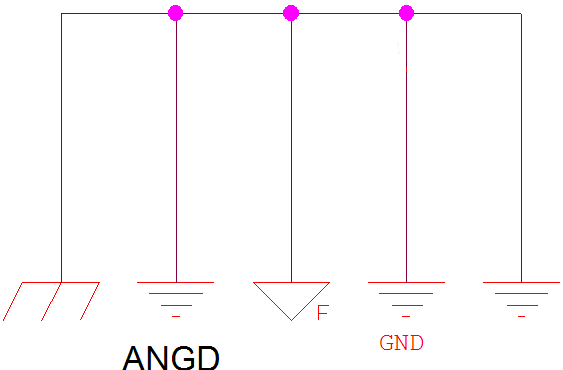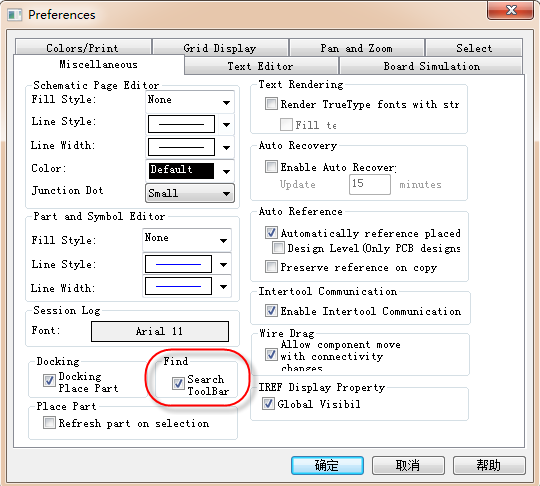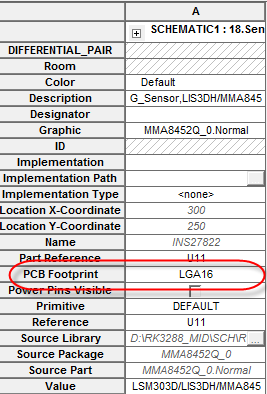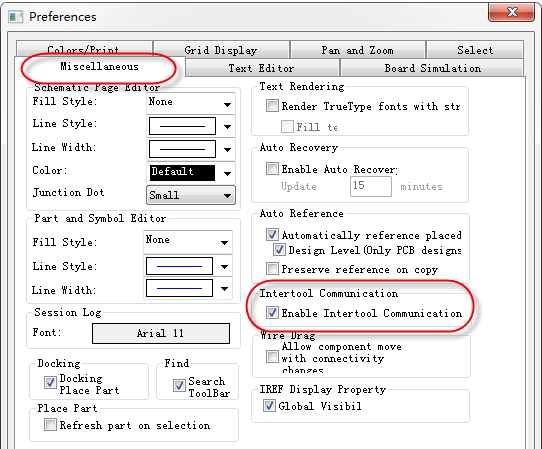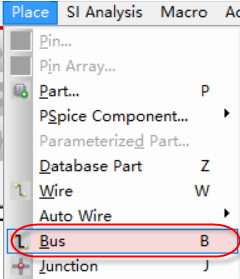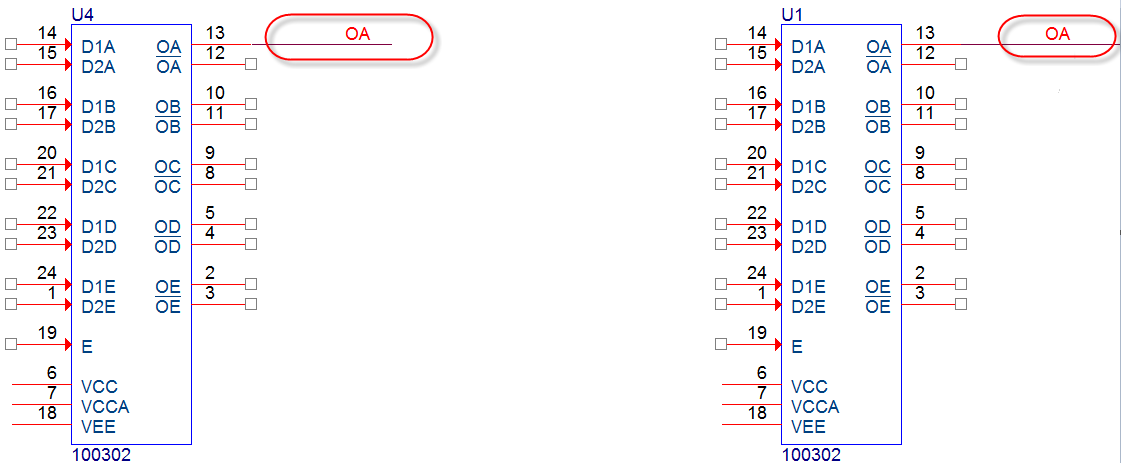- 全部
- 默认排序
答:现在市面上用的最多的是,orcad软件绘制原理图,Allegro软件绘制PCB版图。我们现在讲解一下怎么使用orcad软件将绘制好的原理图,输出第一方的网表,然后将第一方的网表导入到Allegro软件中,具体操作如下:
答:在使用orcad软件进行原理图的过程中,会经常遇到这样的问题,原理图一共是绘制了很多页,但是在“Title Block”的显示栏中,原理图页面的显示总是1 of 1,每次都要手动去进行修改,非常的麻烦,有没有什么方法进行调整下,可以让这个原理图的页面可以自动根据原理图绘制的情况,自信进行增加呢?下面,我们就对这个问题进行一一的解析,详细如下所示:第一步,选中原理图的根目录,DSN文件,然后执行菜单命令Tools-Annotate,进行参数的设置;第二步,进入参数设置界面之后,需要选择两个参数
答:我们使用orcad软件进行原理图的绘制的时候,总会遇到这样的问题:我们有多个地,网络名称是不同的,但是我们后面是统一连接在一起的,这时候最终导入到PCB之后,只会显示一个网络名称,我们想知道最终显示网络名称的优先级是什么呢?我们这里呢,一一给大家揭开这个谜底:第一步,我们绘制这样一张原理图,放置很多地,使用不同的网络名在同一张原理图中,如图3-238所示,它们所连接的网络分别为AGND、GND、GND_EARTH、GND_POWER等; 图3-238 各类不同的地放置示意图第二步,
答:我们在orcad软件升级到16.3版本以后呢,这个搜索的功能也进行修改了,现在都是在右上角进行搜索,如图3-219所示,然后在右侧的那个望远镜图标下进行搜索参数的选择,一般搜索的比较多的参数就是元器件、网络、元器件管脚。 图3-219 最新的搜索机制示意图我们可以看看以前的Orcad版本的搜索机制,选中原理的DSN档的根目录之后呢,或者是选中其中的一页原理图,按搜索的快捷键Ctrl+F进行搜索,如图3-220所示,会弹出一个一个搜索的对话框,上面输入需要搜索的内容,下面
答:我们在运用orcad软件进行原理图的设计完成以后,需要通过orcad软件进行物料清单的输出、然后对BOM清单进行整理。下面我们列一下,运用orcad软件进行BOM清单输出的步骤如下:第一步,打开原理图主目录的界面,关闭掉其它的分界面,然后选中原理图的根目录,进行下一步的操作,如图3-90所示: 图3-90 原理图根目录选中示意图第二步,选中根目录以后,执行菜单命令Tools-Bill of Materials…命令,来进行BOM清单的输出,如图3-91所示: 图3-91
答:在使用orcad软件输出Allegro第一方网表,出现如下错误:#1 ERROR(ORCAP-36052): Value for property PCB Footprint contains carriage return for U11.解决的办法如下所示:第一步,错误的描述是这个器件的封装名称中含有回车键,所以在检查的时候不容易看出,需要将这个回车删除即可;第二步,找到报错的器件U11,双击这个器件,编辑器件属性,找到PCB Footprint这一栏,删除掉封装名名称后面的空格,如图3
答:使用orcad软件进行输出Allegro第一方网表时,弹出如图3-72所示的界面,这个是表示原理图有错误,不满足Allegro软件的要求,不能输出网表, 图3-72 输出Allegro网表报错示意图在输出Allegro第一方网表弹出这个界面,我们需要找到如图3-72所示的netlist.log这个文件,原理图中存在的错误在这有详细的描述,这个文件一般存储于输出网表的那个文件夹下,用写字本文件打开此文件,如图3-73所示,将列表中所列的错误一一解决掉,即可输出网表文件了。
答:orcad与Cadence Allegro的交互式操作需要满足以下两个要求才可以实现:Orcad输出的是Allegro的第一方的网表,Allegro导入的是第一方网表,输出的具体方法见第3.35问;orcad软件需要勾选以下选项,才可以实现交互式的操作,执行Options→Preference选项,选择Miscellaneous选项,如图3-71所示,在Intertoos Communication选项中,勾上下面的选项,才可以进行交互式操作; 图3-71 交互式操作示
答:针对于一组一组的总线网络,为了原理图查看方便,我们一般会加上走线的结构。Orcad中创建总线Bus的操作方法如下:第一步,点击菜单Place→Bus,或者按快捷键B来创建总线结构,点击鼠标左键定义总线的起点,然后移动鼠标来绘制总线,如图3-26所示,第二步,绘制总线需要转向,则单击鼠标左键即可进行转向,,默认的角度是90度,按住Shift,则是任意角度,绘制出的总线如3-26所示。 图3-26 创建总线示意图
答:在orcad软件中,同一页面的连接关系处理有两种方式,一种是直接连线的方式,一种是放置网络编号的方式使其连接在一起。详细的操作方式如下所示:第一步,连线的方式比较简单,点击菜单Place→Wire,或者是按快捷键W,或者是点击右侧的连线按钮,既可对两个网络进行连线,如图3-17所示; &nb

 扫码关注
扫码关注